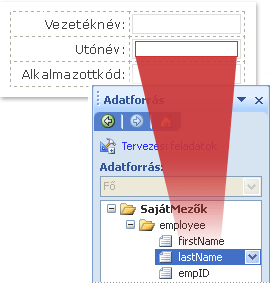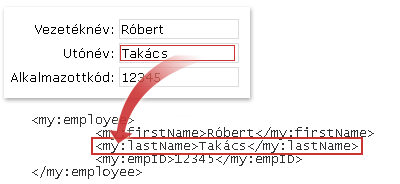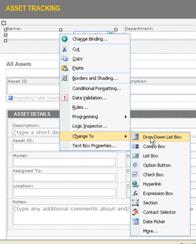Megjegyzés: Szeretnénk, ha minél gyorsabban hozzáférhetne a saját nyelvén íródott súgótartalmakhoz. Ez az oldal gépi fordítással lett lefordítva, ezért nyelvtani hibákat és pontatlanságokat tartalmazhat. A célunk az, hogy ezek a tartalmak felhasználóink hasznára váljanak. Kérjük, hogy a lap alján írja meg, hogy hasznos volt-e az Ön számára az itt található információ. Az eredeti angol nyelvű cikket itt találja.
A felhasználók által kitöltött összes Microsoft Office InfoPath-űrlap egy alapul szolgáló űrlapsablonon alapul. Az űrlapsablon azt határozza meg, hogy az űrlap hogyan fog kinézni és viselkedni.
Űrlapok kitöltése a felhasználók a szövegmezők beírásával, a lista elemeivel, a jelölőnégyzetek bejelölésével és más műveletek elvégzésével adhatnak meg információkat. A felhasználók által kölcsönhatásban lévő grafikus felhasználói felület neve vezérlők. A vezérlőelemek segítségével megjelenítheti az adatot vagy a választási lehetőségeket, műveletet hajthat végre, illetve segítséget nyújt az űrlap felhasználói felületének olvashatóságát.
Az általános vezérlők (például szövegdobozok és listák) mellett az InfoPath számos új vezérlőt tartalmaz, többek között az ismétlődő táblázatokat, a adatválasztók csoportját és a választható szakaszokat. Az alábbi típusú vezérlőelemek segítségével megtervezheti a felhasználók számára megfelelő rugalmas űrlapsablont. A költségelszámolás űrlapsablonban például az ismétlődő táblázat segítségével a felhasználóknak csak annyi költséget adhatnak meg, amennyire csak szüksége van.
A felhasználók által a vezérlőbe beírt információk az űrlap adatforrás találhatók. Űrlapsablon tervezésekor általában a vezérlők munkaablak segítségével szúrhat be vezérlőket, de a vezérlők beszúrásával a mezőket és a csoportokat az adatforrás munkaablakból az űrlapsablonra húzva is beszúrhatja.
Testre szabhatja a vezérlőelemek megjelenését, például a vezérlőben lévő szöveg betűtípusát, színét és igazítását, a vezérlőelem alapértelmezett értékét és adattípus, valamint az egyéb tulajdonságokat, például a elemleírás, amely akkor jelenik meg, amikor egy felhasználó az egérmutatót a ellenőrzési. Testre szabhatja a vezérlőelemek viselkedését is, például az információk szűrésének vagy a szabályok megválaszolása lehetőségét.
Tipp: A vezérlőelemek tulajdonságainak megtekintéséhez kattintson duplán az űrlapsablonon lévő vezérlőre.
A témakör tartalma
Vezérlőelemek és adatforrás
Az InfoPath-űrlapok szinte mindegyik vezérlőjéhez társítva van vagy kötődik az űrlapsablon adatforrásához. A legtöbb vezérlő (például szövegdobozok, jelölőnégyzetek és listák) az adatforrás mezőihez van kötve. Ha egy vezérlő nem kötődik az adatforráshoz, vagy ha az nem megfelelő, akkor a vezérlőbe beírt információk nem menthetők megfelelően a mögöttes űrlap (. xml) fájlban.
Egy InfoPath-űrlapsablon tervezésekor kiválaszthatja, hogy az adatforrásban lévő mezők automatikusan legyenek létrehozva a vezérlőelemek beszúrásakor, vagy az egyes vezérlőelemeket manuálisan, egy meglévő mezőhöz köti.
Az alábbi példában az űrlap Tervező beszúrta a vezetéknév szövegmezőt az űrlapsablonon. A beviteli mező az űrlapsablon adatforrásának vezetéknév mezőjéhez van kötve.
Az űrlapsablonon alapuló űrlapok kitöltése a felhasználó a vezetéknév mezőbe írja be a nevét. Az InfoPath az adatokat Extensible Markup Language (XML) formátumban menti, az alábbi képen látható módon.
Együtt a vezérlő típusa és a hozzá kapcsolódó mező határozza meg, hogy milyen típusú információkat tud a felhasználók bevinni a vezérlőbe, valamint hogy a felhasználók miként írhatják be ezeket az információkat. Ha például olyan dátumválasztó vezérlőt használ az űrlapsablonon, amely egy dátum adattípus tartalmazó mezőhöz kötődik, akkor a felhasználók csak az adott vezérlőben adhatják meg a dátumot. Ha más adatot (például nevüket vagy címüket) próbál meg megadni az adott vezérlőben, az InfoPath adatérvényesítési hibát jelez.
Megjegyzés: Az űrlapsablon fő adatforrása mellett létrehozhat adatkapcsolatokat XML-dokumentumokkal, adatbázisokkal, webszolgáltatásokkal és Microsoft Windows SharePoint Services-tárakkal és-listákkal. Ezek az adatkapcsolatok olyan másodlagos adatforrásokat eredményeznek, amelyek a listák kitöltésére használhatók, és megadhatják a szövegmezők és egyéb vezérlőelemek értékeit.
Vezérlők beszúrási módjai űrlapsablonon
Űrlapsablon tervezésekor a vezérlők munkaablak segítségével szúrhat be vezérlőket. Ha vezérlőt szúr be, beállíthatja az űrlapsablon adatforrásának automatikus létrehozását, amely esetben a program automatikusan létrehozza az adatforrásban a hozzáadott vezérlőkhez tartozó mezőket vagy csoportokat. Azt is megteheti, hogy az űrlapsablon adatforrásában egy meglévő mezőhöz vagy csoporthoz köti az egyes vezérlőelemeket. Ha ezt a lehetőséget választja, a vezérlő beszúrásakor a rendszer rákérdez a mező vagy csoport kiválasztására az adatforrásból.
Tipp: Ha váltani szeretne az adatforrás automatikus létrehozása és a vezérlők meglévő mezőhöz vagy csoporthoz való kötése között, használja az adatforrás automatikus létrehozása jelölőnégyzetet a vezérlők munkaablakban.
Vezérlőket beszúrhat úgy is, hogy mezőket és csoportokat húz át az adatforrás munkaablakból az űrlapsablonra. Minden alkalommal, amikor egy mezőt vagy csoportot az űrlapsablonra húz, az InfoPath arra a vezérlőre utal, amely a legjobban megfelel a mezőnek vagy csoportnak. Ha például a mező dátum adattípusú, akkor az InfoPath a dátumválasztó kiválasztását javasolja.
A vezérlőelemek típusai
A vezérlők munkaablak több mint 30 különböző vezérlőt tartalmaz, amelyeket hozzáadhat az űrlapsablonhoz. Ezek a vezérlők az alábbi kategóriákba sorolhatók:
-
Szokásos vezérlőelemek
-
Ismétlődő és választható vezérlők
-
Fájlok és képek vezérlői
-
Speciális vezérlőelemek
-
Egyéni vezérlőelemek
Az alábbi táblázatok leírják az egyes vezérlőelemek célját.
Szokásos vezérlőelemek
Az általános vezérlőelemek közé tartoznak az adatok gyűjtéséhez és megjelenítéséhez jellemzően társított vezérlőelemek. Ezek a vezérlőelemek szövegdobozokat, listákat, jelölőnégyzeteket és gombokat tartalmaznak.
|
Vezérlő |
Icon |
Leírás |
|
Szövegmező |
|
Az űrlap leggyakrabban használt vezérlőeleme. A felhasználók bármilyen típusú, formázatlan szöveget beírhatnak egy szövegmezőbe, például a mondatokat, a neveket, a számokat, a dátumokat és az időpontokat. A szövegdobozok nem tartalmazhatnak formázott szöveget. |
|
Rich Text mező |
|
A formázott szöveget tartalmazó vezérlőelemek, például a félkövér és a dőlt betűs szöveg, valamint számos betűtípus, betűméret és betűszín. Emellett a felhasználók képeket, listákat és táblázatokat is beszúrhatnak egy Rich Text szövegmezőbe. |
|
Legördülő lista |
|
Egy vezérlő, amely megjeleníti a felhasználókat a listában lévő választási lehetőségek listájával. Ha ki szeretne jelölni egy elemet a listából, kattintson a nyílra a választási lehetőségek listájának megnyitásához. A választható lehetőségek az űrlap adatforrásainak értékeiből vagy egy XML-dokumentum, adatbázis, webszolgáltatás vagy SharePoint-dokumentumtár vagy-lista adatkapcsolatból származó értékeiből hozhatók létre manuálisan. |
|
Kombinált lista |
|
Egy vezérlő, amely megjeleníti a felhasználókat a választási lehetőségek listájával, amelyből a felhasználók kijelölik a megfelelő elemet, vagy beírhatják saját maguknak. A választható lehetőségek az űrlap adatforrásainak értékeiből vagy egy XML-dokumentum, adatbázis, webszolgáltatás vagy SharePoint-dokumentumtár vagy-lista adatkapcsolatból származó értékeiből hozhatók létre manuálisan. |
|
Lista |
|
Egy olyan vezérlő, amely a felhasználókat a megfelelő elem kiválasztására szolgáló dobozban lévő választási lehetőségek listájával jeleníti meg. A választható lehetőségek az űrlap adatforrásainak értékeiből vagy egy XML-dokumentum, adatbázis, webszolgáltatás vagy SharePoint-dokumentumtár vagy-lista adatkapcsolatból származó értékeiből hozhatók létre manuálisan. |
|
Dátumválasztó |
|
Egy olyan vezérlő, amely egy olyan dobozt tartalmaz, amelyen a felhasználók dátumokat és naptár gombot adhatnak meg, amely lehetővé teszi a felhasználóknak a dátumok kiválasztását. |
|
Jelölőnégyzet |
|
Egy vezérlő, amely lehetővé teszi, hogy a felhasználók az igen/nem vagy a True/False érték beállítását egy kis négyzetes négyzet bejelölésével vagy eltávolításával adja meg. |
|
Választógomb |
|
Egy olyan vezérlő, amely lehetővé teszi a felhasználóknak, hogy egy kölcsönösen kisegítő lehetőségeket válasszanak. Ha a csoport egy választógombja ki van jelölve, a többi választógomb törlődik. A választógombok egy csoportja egy mezőhöz kötődik az adatforrásban, és mindegyik választógomb egy másik értéket ment az adott mezőbe. |
|
Button |
|
Egy olyan vezérlő, amellyel űrlapokat vagy lekérdezéseket küldhet egy adatbázisnak, többek között. A gombra kattintva a szabályokkal vagy az egyéni kóddal is társítani lehet egy gombot, amikor a felhasználók a gombra kattintanak. |
|
Szakasz |
|
Vezérlő, amely más vezérlők tárolója. A szakaszok a vezérlők munkaablakban felsorolt vezérlőelemek bármelyikét tartalmazhatják, többek között a többi szakaszt is. |
Ismétlődő és választható vezérlők
Az ismétlődő és a választható vezérlők közé tartozik a lista vezérlőelemek, az ismétlődő táblázatok, az ismétlődő szakaszok és a választható szakaszok. Ezekkel a vezérlőkkel az űrlapok kitöltése során a felhasználók beszúrhatnak listaelemeket, sorokat, rekordokat és opcionális információkat.
|
Vezérlő |
Icon |
Leírás |
|
Választható szakasz |
|
Egy vezérlő, amely más vezérlőelemek számára tároló, és hasznos, ha olyan további információkat is tartalmaz, amelyek nem szükségesek az összes felhasználó kitöltéséhez. A választható szakaszt tartalmazó űrlapok kitöltése a felhasználók megadhatják, hogy az űrlapon szerepel-e a választható szakasz. |
|
Ismétlődő szakasz |
|
Egy vezérlő, amely más vezérlők tárolója, és a rekordszintű adatok, például az alkalmazottak adatbázis-rekordjainak előadásakor hasznos. Az ismétlődő szakaszt tartalmazó űrlap kitöltése után a felhasználók további előfordulásokat is hozzáadhatnak az ismétlődő szakaszhoz. |
|
Ismétlődő táblázat |
|
Egy táblázatos szerkezetben ismétlődő információkat megjelenítő vezérlő. Minden elem megjelenik az ismétlődő táblázat új sorában. Űrlapok kitöltése a felhasználók szükség szerint hozzáadhatnak vagy törölhetnek sorokat az ismétlődő táblázatokból. Az ismétlődő táblázatok egyéb vezérlőket is tartalmazhatnak. |
|
Vízszintes ismétlődő táblázat |
|
Egy táblázatos szerkezetben ismétlődő információkat megjelenítő vezérlő. Minden elem megjelenik az ismétlődő táblázat új oszlopában. Űrlapok kitöltése a felhasználók szükség szerint hozzáadhatnak vagy törölhetnek oszlopokat az ismétlődő táblázatokban. A vízszintes ismétlődő táblázatok egyéb vezérlőket is tartalmazhatnak. |
|
Főadat/részletek |
|
Egy vezérlő, amely tulajdonképpen egy olyan ismétlődő vezérlők halmaza, amelyek közvetlenül kapcsolódnak egymáshoz. A főadat-vezérlő mindig ismétlődő táblázat, és a részletek vezérlője ismétlődő táblázat vagy ismétlődő szakasz lehet. A főadat/részletek vezérlők segítségével a felhasználók hatékonyabban dolgozhatnak nagy mennyiségű adattal. Ha például az űrlapsablon az alkalmazottak adatbázis-rekordjait jeleníti meg, akkor azt is megadhatja, hogy az egyes alkalmazottakról csak egy részhalmaz jelenjen meg a fő vezérlőben. Ezután, ha egy felhasználó kijelöl egy rekordot (sort) a mesteralakzat vezérlőben, a részletek vezérlő részletesebb információkat jeleníthet meg az alkalmazottakról. |
|
Listajeles felsorolás |
|
Vezérlő, amely lehetővé teszi a felhasználóknak, hogy szükség szerint listajeles listaelemeket adjanak hozzá vagy töröljenek az űrlapon. A listajeles lista vezérlőkkel egyszerűen megismételheti az ismétlődő szövegeket, például az értekezlet napirendje űrlapsablonban található műveletkérő elemek listáját. |
|
Számozott lista |
|
Egy vezérlő, amely lehetővé teszi a felhasználók számára, hogy szükség szerint számozott listaelemeket vegyenek fel vagy töröljenek az űrlapon. A számozott listák vezérlőkkel egyszerűen megismételheti az ismétlődő szövegeket, és bizonyos sorrendet jelez, például az értekezlet napirendje űrlapsablonban szereplő napirendi pontok listáját. |
|
Egyszerű lista |
|
Egy vezérlő, amely lehetővé teszi, hogy a felhasználók szükség szerint felvegyenek vagy töröljenek listaelemeket az űrlapokon. Egyszerű lista vezérlők: jó módszer az ismétlődő szövegek (például az értekezlet-összehívás űrlapsablonban szereplő nevek) befoglalására. |
|
Többszörös kijelölési lista: |
|
Egy vezérlőelem, amely megjeleníti a felhasználót a jelölőnégyzetek görgethető listájaként megjelenő választási lehetőségek listájával. A felhasználók tetszés szerint kijelölhetnek tetszőleges számú jelölőnégyzetet, és akár az űrlapsablon tervezésének módjától függően is adhatnak hozzá egyéni bejegyzéseket. |
Fájlok és képek vezérlői
Tervezhet űrlapsablont úgy, hogy a felhasználók fájlokat vagy képeket szúrjon be az űrlapsablonon alapuló űrlapok kitöltése során. Ezen kívül azok a felhasználók, akik az InfoPath-űrlapokat kitöltik táblaszámítógépeken, speciális szabadkézi képekkel rendelkeznek, így szabadkézi rajzokat hozhatnak létre és menthetnek.
|
Vezérlő |
Icon |
Leírás |
|
Fájlmelléklet |
|
Egy vezérlő, amely lehetővé teszi fájlok csatolását az űrlaphoz. Minden Fájlmelléklet-vezérlő lehetővé teszi egy fájl csatolását, és szükség esetén korlátozhatja a fájltípust. Ha a felhasználóknak több fájlt szeretne csatolni, a fájlmelléklet vezérlőt egy ismétlődő vezérlőn belül szúrhatja be. |
|
Kép |
|
Egy olyan vezérlő, amely egy űrlapsablonban statikus elemként, például címet vagy hátteret tartalmazhat, illetve engedélyezheti a felhasználóknak, hogy az űrlap részeként beszúrják a képet. A képvezérlők is tárolhatják a képet az űrlapon, vagy tárolhatnak egy olyan címet (URL-t), amely a kép mentett helyére mutat. |
|
Szabadkézi kép |
|
Egy vezérlő, amely lehetővé teszi, hogy egy táblaszámítógépet használó felhasználók szabadkézi rajzokat adjanak az űrlapjaihoz, akár a vezérlőn belül, akár a háttérkép tetején. |
Speciális vezérlőelemek
A speciális vezérlőelemek olyan vezérlőelemek, amelyeket ritkábban lehet használni a normál vezérlőknél, vagy csak különleges körülmények között.
|
Vezérlő |
Icon |
Leírás |
|
Hivatkozás |
|
Egy URL-címhez hivatkozással elérhető vezérlő. A termékek listájáról tájékoztató űrlapsablon például tartalmazhatja a termékinformációk weblapokra mutató hivatkozásokat. A hivatkozás vezérlői az intraneten vagy az interneten található bármely webkiszolgálóra mutatnak. |
|
Kifejezésmező |
|
Írásvédett szöveges vezérlő. A kifejezésmező segítségével csak olvasható szöveget jeleníthet meg, megjelenítheti az űrlap egy másik vezérlőelemének értékét, illetve XPath-kifejezéseken alapuló képleteket hozhat létre. |
|
Függőleges címke |
|
Írásvédett szöveges címke, amely az űrlapsablon 90 fokos szögében jelenik meg. A függőleges címkéket az ismétlődő táblázatokban gyakran használják oszlopfejlécekként. |
|
Görgethető terület |
|
A többi vezérlőt tartalmazó vezérlő rögzített méretet tartalmaz, és görgetősávokkal is rendelkezik, így a felhasználók görgetve láthatják a nem látható információkat. A görgethető régiók különösen akkor hasznosak, ha egy űrlap egy része sok adatot tartalmaz, és a felhasználóknak nem kell egyszerre látniuk. |
|
Vízszintes terület |
|
Más vezérlőket tartalmazó vezérlő, amely más vezérlőket helyezhet el egymás mellett egy űrlapsablonon. |
|
Adatválaszték-csoport |
|
Két vagy több adatválasztékot tartalmazó vezérlő, amely más vezérlőket tartalmaz. A választási lehetőségek csoport minden választási területe egyetlen lehetőségként szolgál a kölcsönösen kizáró választási lehetőségek közül. Űrlapok kitöltése a felhasználók az alapértelmezett adatválasztási szakaszt másik adatválasztéktal helyettesíthetik. Ha például egy projektfeladat-űrlapsablont használ, a választási lehetőségek csoport segítségével a felhasználók otthoni telefonszámot vagy munkahelyi telefonszámot adhatnak a hivatkozásokhoz. |
|
Ismétlődő adatválaszték-csoport |
|
Két vagy több adatválasztékot megjelenítő vezérlő ismétlődő szerkezetben. Űrlapok kitöltése a felhasználók szükség szerint további ismétlődő adatválaszi csoportokat vehetnek fel, törölhetnek vagy cserélhetnek le. Egy alkalmazotti adatok űrlapsablonján például az ismétlődő adatválaszték-csoport segítségével több sürgős partnert adhat meg a felhasználóknak. A felhasználó minden névjegyhez kicserélheti az otthoni cím adatait a munkahelyi cím adataival. |
|
Választási lehetőségek szakasz |
|
Más vezérlőket tartalmazó vezérlő, amely mindig a választási csoportok vagy az ismétlődő adatválaszi csoportok belsejében látható. Az adatválasztékok akkor hasznosak, ha több választási lehetőséget kell hozzáadnia egy meglévő adatválaszi csoporthoz. Ha nem az adatválaszték-csoportba szúr be adatválasztékot, az InfoPath automatikusan beszúrja az új adatválaszték-csoportba az adatválaszi szakaszt. |
|
Ismétlődő rekurzív szakasz |
|
Más vezérlőket tartalmazó vezérlő, amelyet saját maga szúrhat be. Az ismétlődő rekurzív szakaszok segítségével hierarchikus tartalmat (például vázlatot) hozhat létre. |
Egyéni vezérlőelemek
Az egyéni vezérlő hozzáadása varázslóval az InfoPath alkalmazásban elérhető egyéni vezérlők, például a Microsoft ActiveX-vezérlők és a vezérlősablon hozhatók létre. Az egyéni vezérlőelemek alapértelmezés szerint nem szerepelnek az InfoPath alkalmazásban.
|
Vezérlő |
Leírás |
|
Vezérlősablon |
Testre szabott vezérlők, amelyek elrendezést, tulajdonságokat és a vezérlők viselkedésének néhány elemét tartalmazzák, amelyeket több űrlapsablonon való felhasználás céljából lehet menteni. Miután létrehozta a vezérlősablont, az egyéni vezérlő hozzáadása varázslóval importálja a vezérlősablont a tervező mód, így használhatja azt az űrlapsablonban. |
|
ActiveX-vezérlő |
Olyan vezérlő, amely nem szerepel az InfoPath alkalmazásban, de a vezérlők munkaablakban is hozzáadható. Választhat a számítógépen regisztrált meglévő ActiveX-vezérlők közül, vagy használhatja azokat az egyéni vezérlőket, amelyek az üzleti igények kielégítéséhez szükségesek. Ha például olyan űrlapsablonokat fejleszt, amelyek pénzügyi beállításban használhatók, létrehozhat egy ActiveX-vezérlőt, amely lehetővé teszi a tőzsdei adatok űrlapsablonban való megjelenítését. Az ActiveX-vezérlők létrehozása vagy megkeresése után az egyéni vezérlő hozzáadása varázslóval importálja a vezérlőt tervező módba, így azt az űrlapsablonban használhatja. |
Kompatibilitási megfontolások
Amikor űrlapsablont tervez az InfoPath alkalmazásban, kiválaszthat egy adott kompatibilitási módot a böngészőkompatibilis űrlapsablonok tervezéséhez. Ha egy böngészőkompatibilis űrlapsablon közzé van téve egy InfoPath Forms Services futtató kiszolgálón, és a böngészőben engedélyezve van, az űrlapsablonon alapuló űrlapok a böngészőben is megtekinthetők. Böngészőkompatibilis űrlapsablon tervezésekor bizonyos vezérlőelemek nem érhetők el a vezérlők munkaablakban, mert nem jeleníthetők meg a böngészőben. A böngészőkompatibilis űrlapsablonok nem támogatják az alábbi vezérlőket:
-
Kombinált lista
-
Többelemű kijelölést támogató lista
-
Főadat/részletek vezérlő
-
Listajeles, számozott és egyszerű lista vezérlőelem
-
Kép-és szabadkézi képek vezérlői
-
Szabadkézi képek vezérlői
-
Függőleges Címkék
-
Görgethető régiók
-
Vízszintes régiók
-
Vízszintes ismétlődő táblázatok
-
Az adatválaszték-csoport, az ismétlődő választási lehetőségek csoport és a választási lehetőségek szakasz vezérlői
-
Ismétlődő rekurzív szakaszok
-
ActiveX-vezérlők
Azt is megteheti, hogy olyan Microsoft Office InfoPath 2007 szeretne tervezni, amelyek kompatibilisek a Microsoft Office InfoPath 2003-tel. A visszafelé kompatibilis űrlapsablonokban a kombinált listák és a többelemű kijelölést támogató listák nem használhatók. Amikor a felhasználók megnyitják az űrlapsablont az InfoPath 2003, a kombinált listák legördülő listákként jelennek meg, a többelemű kijelölést tartalmazó listák pedig listajeles felsorolásként jelennek meg.
Ha egy űrlapsablonnak egy bizonyos részét szeretné újból felhasználni más űrlapsablonokban, tervezhet egy vezérlősablont. A tipikus vezérlősablon vezérlőkből és adatforrásból áll, és tartalmazhat olyan funkciókat, mint például az adatkapcsolatok, az adatérvényesítés és a szabályok. A vezérlősablon esetén az ActiveX-vezérlők nem támogatottak, ezért a vezérlők munkaablakban rejtve vannak. Ezenkívül ha böngészőbarát vezérlősablont tervez, akkor kevesebb vezérlőt és funkciót kell használnia, mint amennyit csak az InfoPath alkalmazásban való használatra terveztek.
Vezérlő eltávolítása egy űrlapsablonból
Ha el szeretne távolítani egy vezérlőt egy űrlapsablonból, jelölje ki a vezérlőt, és nyomja le a DELETE billentyűt. Ha eltávolít egy vezérlőt, a vezérlőhöz kötött mező az adatforrásban marad. Az alábbi űrlapsablonon alapuló űrlapok azonban nem jelenítik meg az ebben a mezőben tárolt adatot. Az adatmegjelenítéshez a vezérlőt a mezőhöz kell kötnie.
Ha más vezérlőt szeretne kötni a mezőhöz, a vezérlő törlése helyett a vezérlőt más típusra is módosíthatja. Ezt úgy teheti meg, hogy a jobb gombbal a vezérlőre kattint, a módosításparancsra kattint, majd a menüben a lehetőségek egyikére kattint. A menü csak az ilyen típusú mezőhöz kötött vezérlőelemek típusait jeleníti meg.